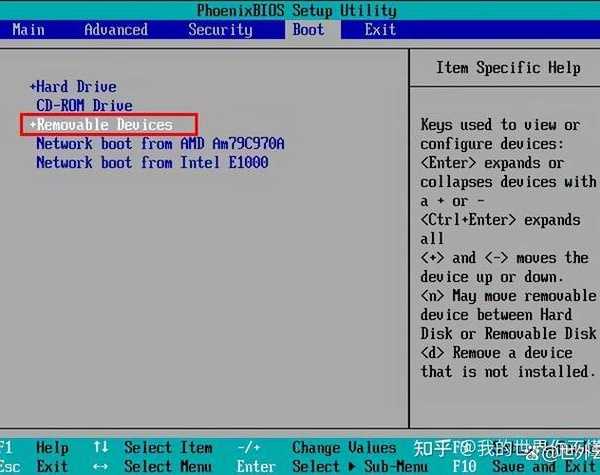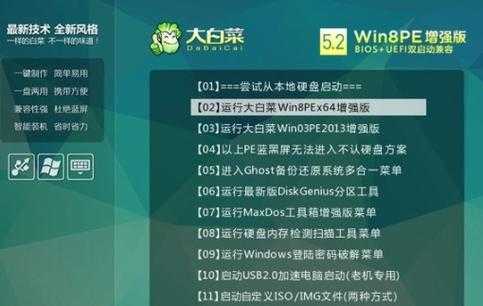手把手教你用大白菜window7制作U盘启动盘,从此装机不求人!
前言:还记得那些年被系统安装支配的恐惧吗?
你好呀,我是你的技术博主朋友。相信很多朋友,特别是我们这些经常折腾电脑的,都遇到过系统崩溃的尴尬时刻。面对一片漆黑的屏幕,或者无限循环的蓝屏,那种无助感我太懂了。去电脑城吧,重装个系统少说几十块,还可能被偷偷装上各种“全家桶”软件。今天,我就来分享一个超级实用的自救技能——使用**大白菜window7**超级U盘启动盘制作工具。掌握了它,你就能轻松应对各种系统问题,真正实现装机自由!
一、什么是大白菜window7?它为什么是装机神器?
在开始动手之前,我们得先搞清楚这个工具是什么。简单来说,**大白菜window7**是一款功能强大、操作简单的U盘启动盘制作工具。即使你是个电脑小白,跟着我的步骤也能轻松搞定。
1.1 大白菜window7的核心优势
为什么我特别推荐**大白菜window7**这个PE工具呢?因为它有这几个让我离不开的优点:
- 兼容性极佳:无论是老旧的台式机还是最新的笔记本,它基本都能识别并成功启动,这可是很多同类工具做不到的。
- 功能全面:内置了分区工具、密码破解、数据恢复、系统备份等一大堆实用软件,一个U盘就相当于一个移动的电脑维修工具箱。
- 操作傻瓜化:全程可视化操作,点点鼠标就能完成,大大降低了技术门槛。
1.2 准备工作:你需要这些东西
工欲善其事,必先利其器。在开始制作之前,请准备好以下三样东西:
- 一个容量至少8GB的U盘:建议使用USB 3.0接口的,速度会快很多。请注意,制作过程会清空U盘所有数据,请务必备份好U盘里的重要文件!
- 大白菜window7启动盘制作工具软件:你可以从它的官网下载到最新版本。
- Windows 7系统镜像文件(ISO文件):这是你要安装的系统本体,请确保来源可靠。
二、实战演练:一步步制作你的专属启动U盘
好了,废话不多说,我们直接进入实战环节。跟着我的步骤来,保证你一次成功。
2.1 第一步:安装并运行大白菜window7
下载好软件后,直接双击安装。安装过程很简单,一直“下一步”即可。安装完成后,以
管理员身份运行**大白菜window7**主程序。这点很重要,否则可能会因为权限不足导致制作失败。
2.2 第二步:关键设置,决定成败
软件界面打开后,你会看到非常清晰的指引。
- 选择你的U盘:软件通常会自动识别插入的U盘,但一定要仔细核对盘符,千万别选错了你的硬盘!
- 选择模式:保持默认的“HDD-FAT32”模式就好,兼容性最好。
- 个性化设置:这里有个小技巧,你可以自定义启动盘的背景和PE菜单名称,让你的启动盘独一无二。
特别注意:关于“一键制作”按钮
设置好后,你会看到一个醒目的“一键制作”按钮。点击之前,再次确认U盘数据已备份。点击后,软件会提示你确认,点击“确定”后,就静待它自动完成吧。这个过程大概需要5-10分钟。
2.3 第三步:将系统镜像拷入U盘
制作完成后,你的U盘已经变成了一个强大的启动盘。但现在它还缺最重要的东西——系统。请你把事先准备好的Windows 7的ISO镜像文件,直接复制到U盘的根目录下。这样,一个完整的、包含**大白菜window7**PE环境和Windows 7安装文件的启动盘就大功告成了!
三、如何使用大白菜window7启动盘安装系统?
制作好了工具,怎么用呢?别急,我们继续。
3.1 设置U盘为第一启动项
这是最关键的一步,也是新手最容易卡住的地方。
- 将制作好的U盘插入需要装机的电脑。
- 重启电脑,在开机出现品牌Logo时,连续按特定的键(通常是F12、F11、F2、ESC或Delete,不同品牌主板按键不同)进入BIOS或启动菜单。
- 在启动菜单(Boot Menu)中,选择你的U盘设备,按回车键。电脑就会从U盘启动,进入**大白菜window7**的PE系统界面。
3.2 在PE环境下安装Windows 7
成功进入PE系统后,桌面会有很多工具图标。
- 如果你需要重新分区,可以先运行“DiskGenius分区工具”。
- 然后,双击运行“大白菜一键装机”软件。
- 软件会自动识别U盘里的ISO镜像文件。你只需要选择要将系统安装到哪个分区(通常是C盘),然后点击“执行”。
- 之后的过程就全自动了,系统会自动完成复制文件和安装配置,期间电脑可能会重启几次,第一次重启后记得拔掉U盘,否则又会进入PE系统。
四、进阶技巧与避坑指南
4.1 除了装系统,大白菜window7还能干什么?
这个启动盘的功能远不止装系统那么简单!它在你日常工作中也能派上大用场:
- 系统备份与还原:在PE下使用Ghost工具备份整个系统盘,系统出问题几分钟就能恢复如初。
- 破解开机密码:忘记电脑密码不用愁,PE里的工具可以轻松清除或修改密码。
- 数据急救:当系统无法启动,重要文件还在C盘时,可以进入PE系统把文件拷贝出来。
4.2 常见问题与解决方法
- 问题1:制作成功后,无法从U盘启动。
解决:检查BIOS中是否开启了“Secure Boot”(安全启动),请将其关闭。同时将“Launch CSM”设置为Enabled。 - 问题2:安装过程中蓝屏或报错。
解决:这可能是硬盘模式问题。进入BIOS,将SATA模式从AHCI改为IDE(或反过来)试试。 - 问题3:安装后启动卡住。
解决:很可能是驱动冲突。尝试在PE下使用“驱动人生”等工具提前备份/安装驱动。
结语: empowering yourself,从拥有一个启动盘开始
朋友,看到这里,你已经从一个系统安装的“小白”晋级为“大神”预备役了。制作一个**大白菜window7**启动盘,就像是给你的电脑上了一道最可靠的保险。它不仅能救急,更能让你彻底摆脱对他人的依赖,真正掌控自己的数字生活。
我强烈建议你,现在就找一个闲置的U盘,花上十分钟亲手制作一个。把它放在抽屉里,下次再遇到电脑“罢工”,你就能从容不迫地笑着对它说:“小样,看我治不治你就完了!”
如果在这个过程中遇到任何问题,欢迎随时来我的博客留言,我很乐意为你解答。祝你一次成功!